用户需要将后续构建标签、圈人、洞察所需的数据源在该模块完成登记,当前支持用户属性数据、明细数据和行为数据。
鼠标悬停在 数据融合 模块,在弹出的菜单中选择 可视化建模。
进入可视化建模页面后,点击左上角 新建 , 选择 新建文件夹,创建文件夹“属性数据任务”。
点击文件夹右侧,选择 新建任务 ,在弹窗中输入任务名称“用户基础属性”,点击确定,创建新的任务。
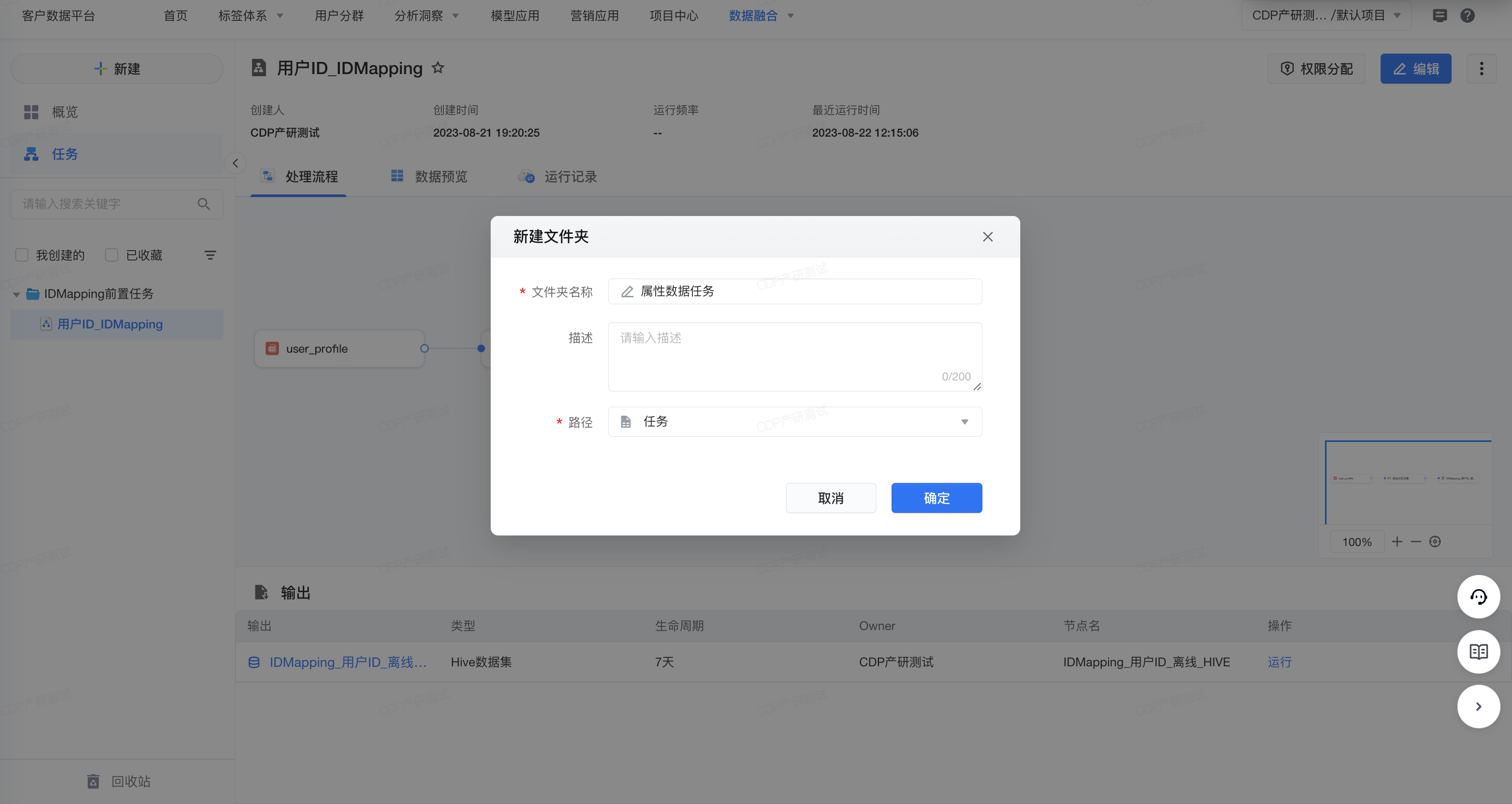
点击数据连接右侧“+”, 选择数据源,添加数据连接,在左侧目录中将表“user_profile”拖拽到画布中。之后步骤与第三篇可视化建模中一致。
点击算子右侧的“+”,选择算子列表中的“离线IDMapping”算子,配置IDM关联信息。
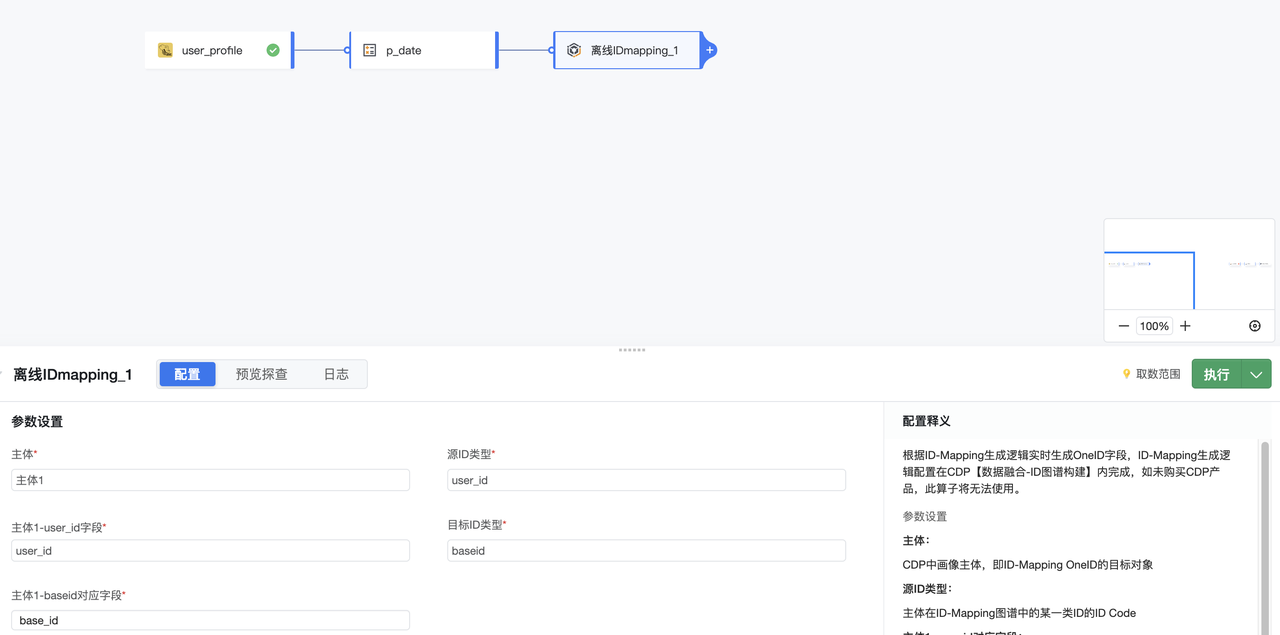
- 选择输出下的“输出”算子,重命名算子名称为输出数据集名称 **属性_用户基础属性_离线_**CK ,然后新建数据集。
生命周期根据环境实际配置,默认7天。
数据集的分片、抽样字段选择base_id,确认类型为long
分区字段选择p_date,确认类型为date
选择完以后点击“确定”按钮保存
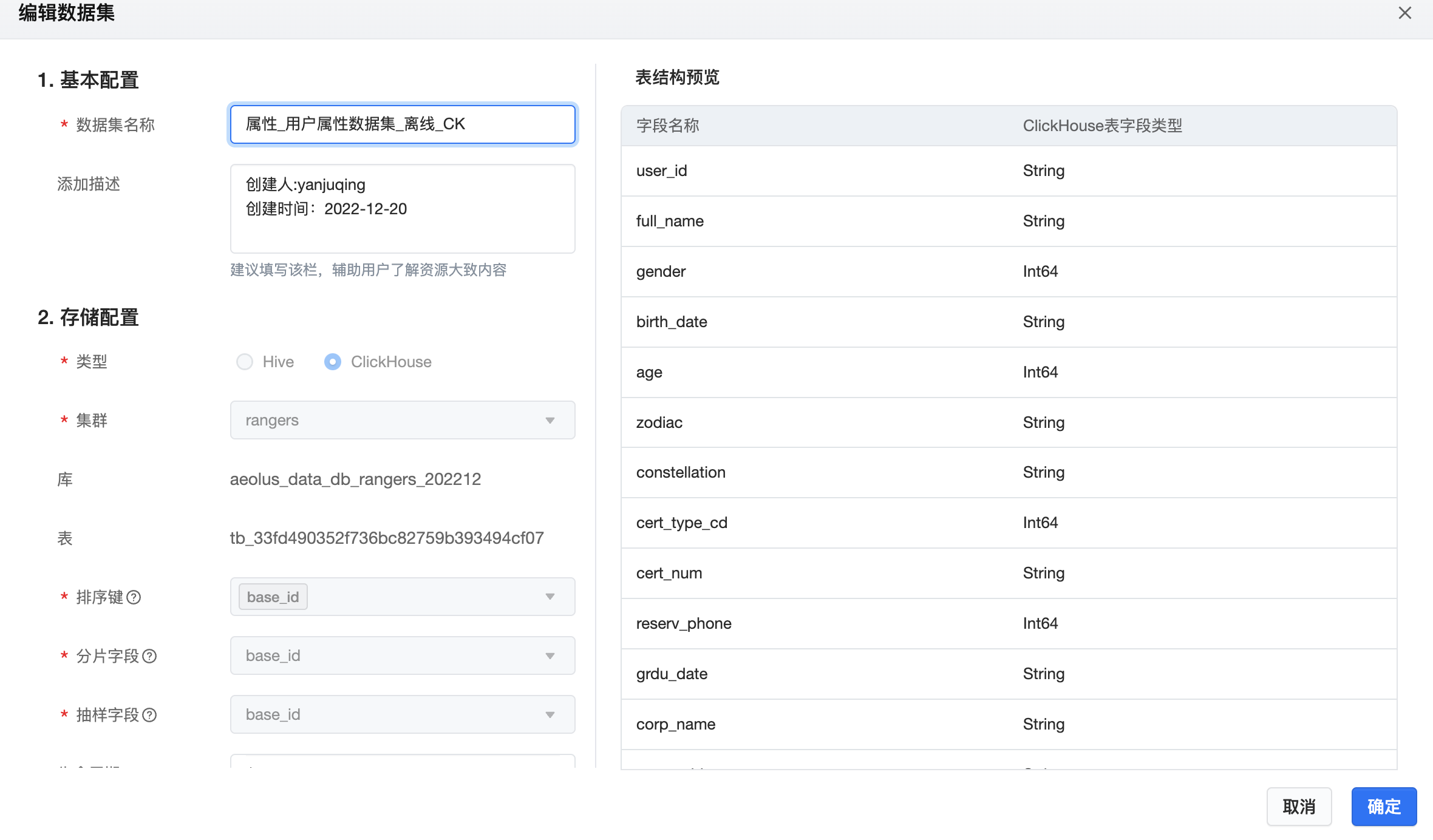
- 检查无误后,点击右上角的 保存 按钮,保存任务。保存成功后,点击左上角的 < 按钮,退出任务画布。
鼠标悬停在 数据融合 模块,在弹出的菜单中选择 元数据管理。
进入元数据页面后,选择左上角 数据源 , 点击 新建数据源,进入配置页面。
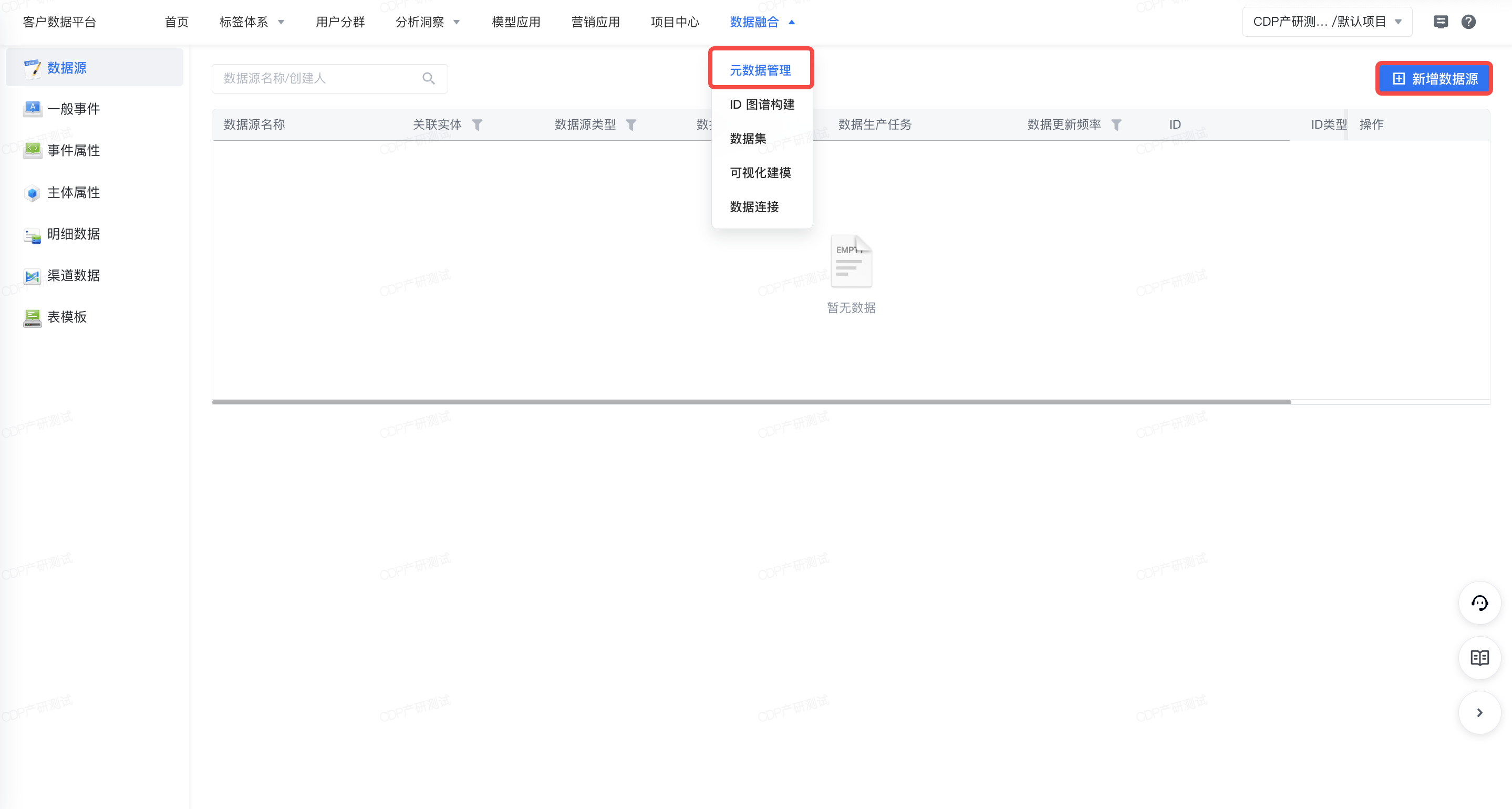
- 在配置页面中,输入数据源名称和描述信息。在数据集中选择上面构建的数据集“属性_用户属性数据集_离线_CK”,检查无误后,点击“应用此表”按钮。
注:1.15版本新增元数据生命周期设置,此配置值会与数据集的生命周期取交集,依据项目实际情况配置。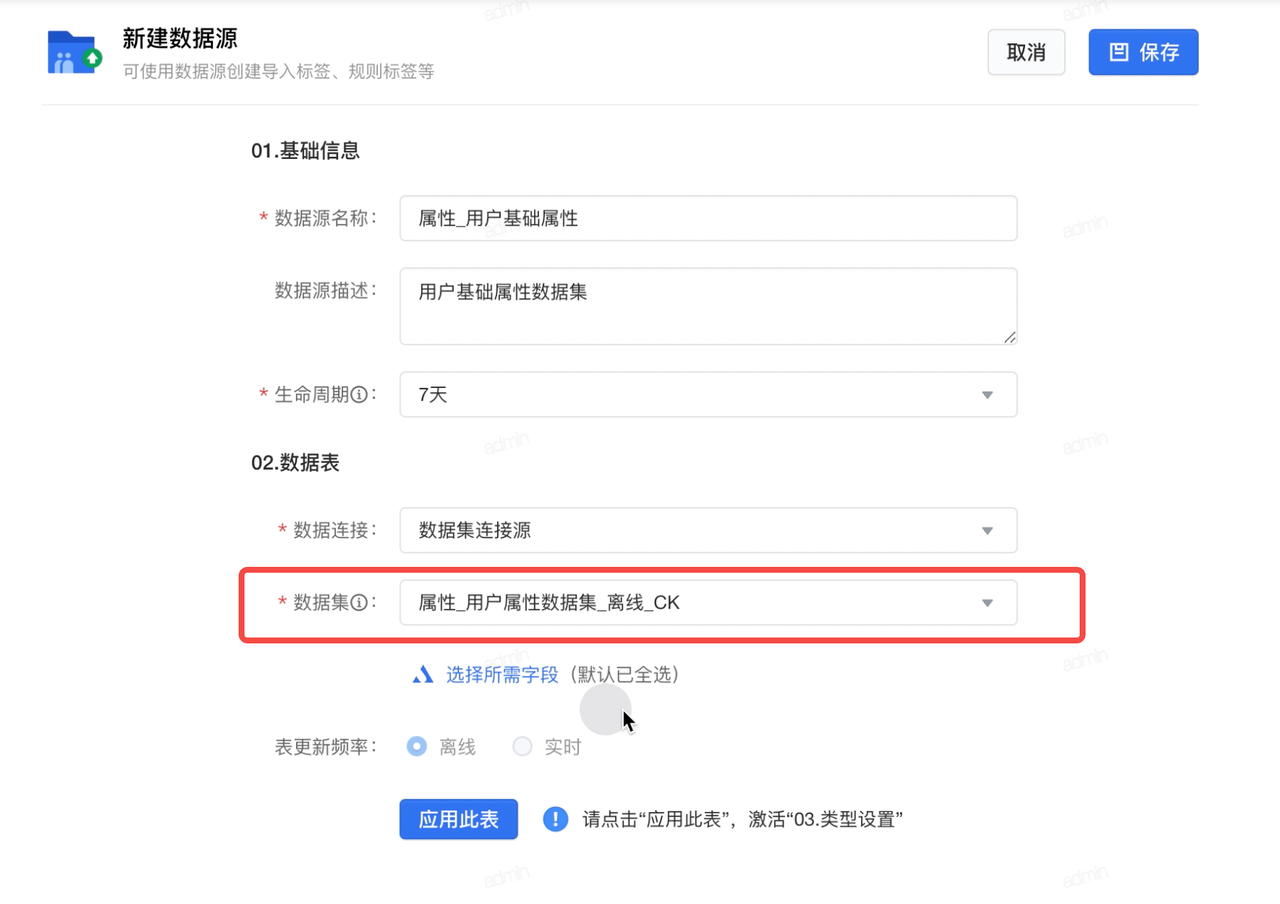
等待系统创建表成功,并进行接下来的配置。确认无误后,点击“保存”按钮,退出配置页面。
选择数据表类型为:属性数据
选择关联实体:主体1/人 (根据ID图谱构建时,创建的实体名称选择,此处为“人”)
ID类型:选择该属性数据集中,用于标识用户的ID,选择基准ID
基础ID对应字段:base_id字段
注:此处的ID类型与ID图谱构建时的ID类型一致,在生成数据表时,需要注意表中ID的数据类型,应该与ID图谱构建中的ID类型的数据类型(数值型、字符型)保持一致,才能够在“对应类型”中搜索出
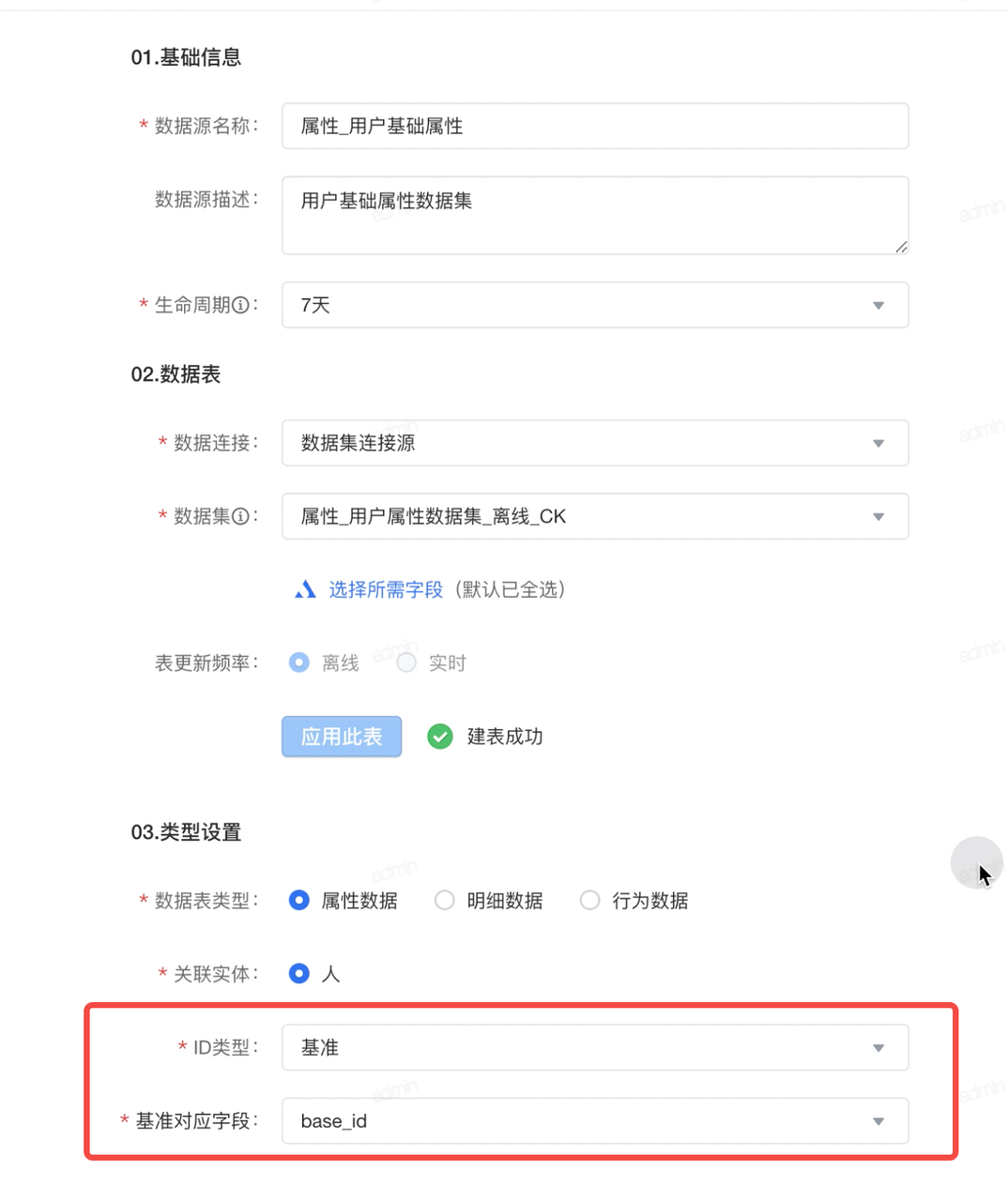
- 可以在数据源列表中看到刚才配置的 用户属性 ,鼠标移动到 数据生产任务 处可以查看对应的定时任务。

- 属性名称批量上传,点击菜单 主体属性 ,点击 批量上传展示名 按钮。
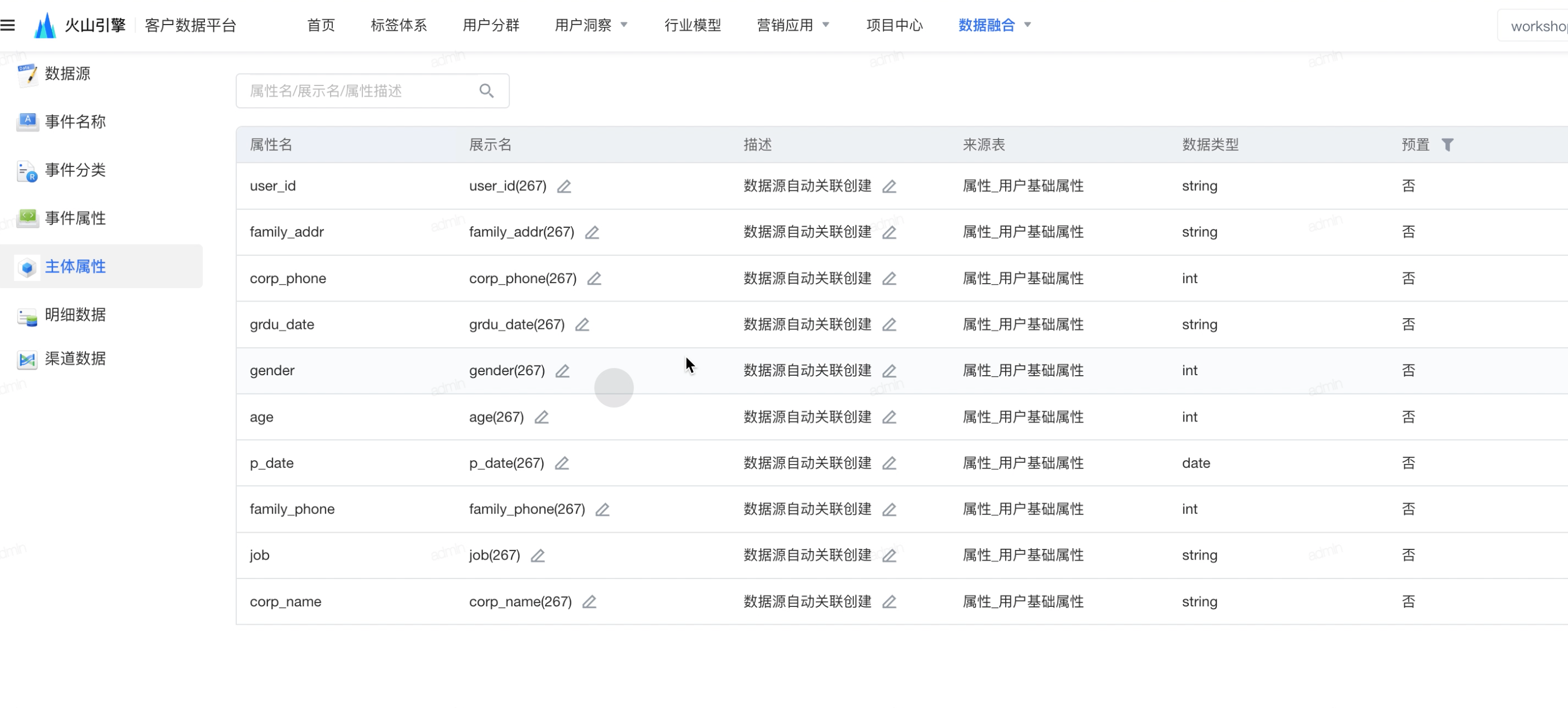
下载模板,按照要求修改以后,点击上传,选择修改后的文件,点击保存。
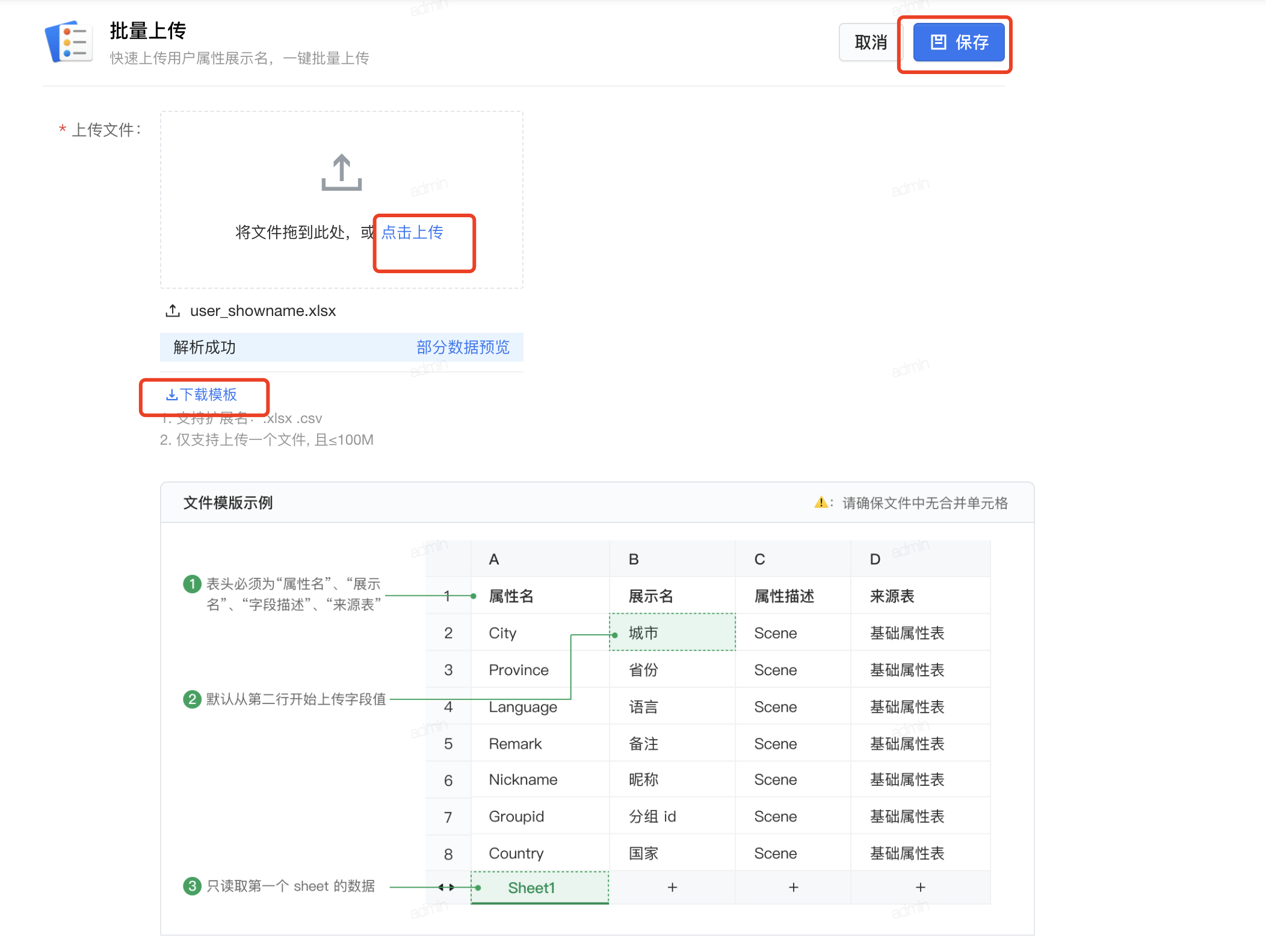
样例数据: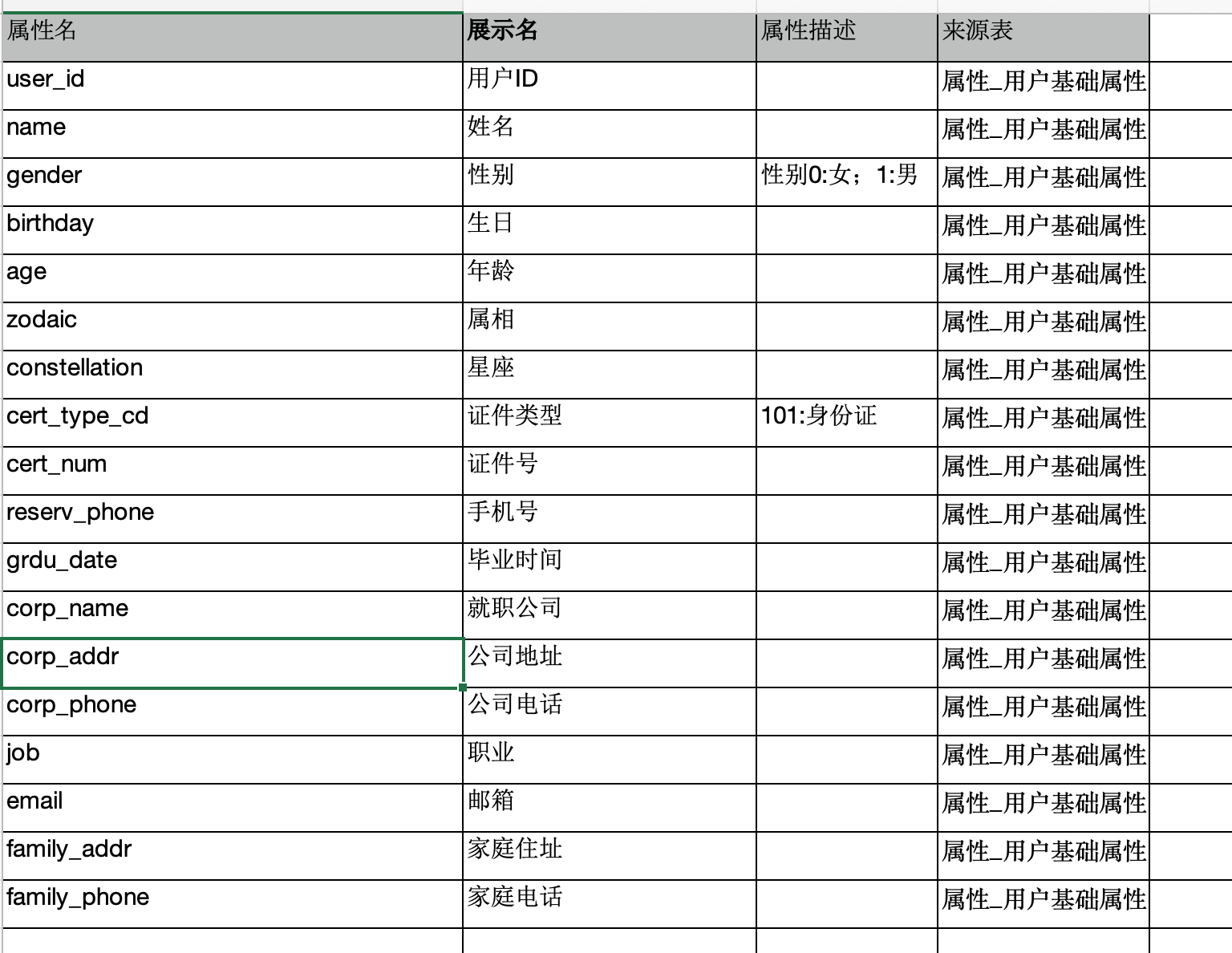
- 保存以后,返回上传结果,并成功变更展示名称。
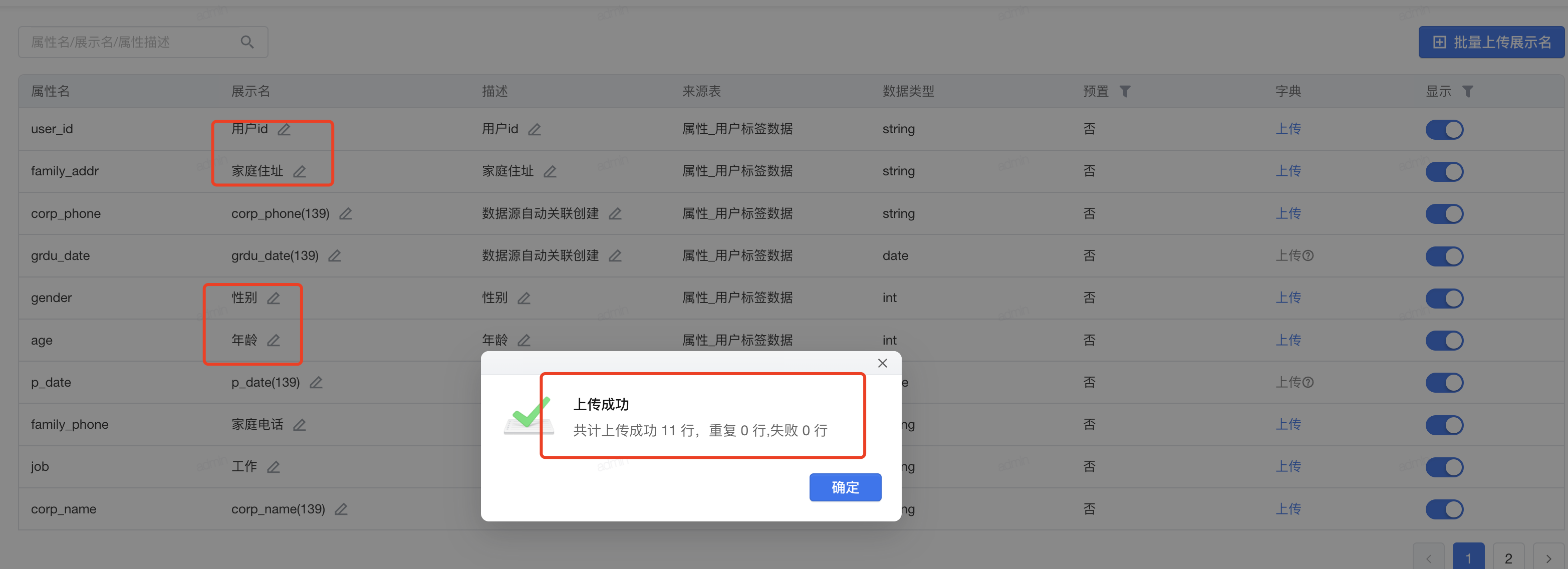
完成以上设置后,你就可以在系统中完成构建标签体系,圈选目标人群包,分析群体画像等操作啦,快去探索吧!